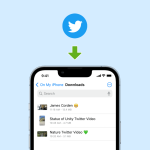Ενώ πολλοί από τους δημοφιλείς ιστότοπους διαθέτουν πλέον αποκλειστικές εφαρμογές για iPhone, μερικοί από τους αγαπημένους σας ιστότοπους εξακολουθούν να μην το έχουν. Ναι, μπορείτε να προσθέσετε σελιδοδείκτες στους αγαπημένους σας ιστότοπους για εύκολη πρόσβαση, αλλά μερικές φορές δεν είναι κουραστική η μετάβαση στην καρτέλα σελιδοδεικτών για πρόσβαση σε αυτούς τους ιστότοπους;
Λοιπόν, με όλο και περισσότερους ιστότοπους που ενσωματώνουν PWA (Progressive Web Apps) στον κώδικά τους, μπορείτε να προσθέσετε έναν ιστότοπο στην Αρχική οθόνη του iPhone σας, η οποία, σε κάποιο βαθμό, μπορεί να λειτουργήσει και ακόμη και να μοιάζει με μια εφαρμογή iOS.
Συνεχίστε να διαβάζετε για να μάθετε πώς μπορείτε να προσθέσετε έναν ιστότοπο στην αρχική οθόνη στο iPhone ή το iPad σας.
Πώς να προσθέσετε οποιονδήποτε ιστότοπο στην αρχική οθόνη του iPhone σας
Όταν πρόκειται για τη χρήση ενός προγράμματος περιήγησης ιστού σε ένα iPhone, το πρόγραμμα περιήγησης Safari είναι προεγκατεστημένο και έχει αναδειχθεί ως η κορυφαία επιλογή για τους χρήστες iPhone. Δείτε πώς μπορείτε να χρησιμοποιήσετε το Safari για να προσθέσετε έναν ιστότοπο στην αρχική οθόνη του iPhone.
Ανοίξτε τον ιστότοπο που θέλετε να προσθέσετε την Αρχική οθόνη του iPhone σας στο πρόγραμμα περιήγησης Safari.
Πατήστε το κουμπί Κοινή χρήση στο κάτω κέντρο.
Στη συνέχεια, επιλέξτε Προσθήκη στην αρχική οθόνη από το Φύλλο κοινής χρήσης.
Εδώ, μπορείτε να δώσετε ένα προσαρμοσμένο όνομα στο εικονίδιο της αρχικής οθόνης του ιστότοπου ή να χρησιμοποιήσετε το προεπιλεγμένο όνομα.
Μόλις τελειώσετε, πατήστε το κουμπί Προσθήκη στην επάνω δεξιά γωνία.
Η εφαρμογή Ιστού θα εμφανίζεται τώρα δίπλα στις άλλες εφαρμογές στην Αρχική οθόνη του iPhone σας.
Σε οποιοδήποτε σημείο, εάν δεν χρειάζεστε πλέον την εφαρμογή Ιστού, μπορείτε να την αφαιρέσετε, όπως ακριβώς αφαιρείτε μια κανονική εφαρμογή στο iPhone σας. Δείτε πώς:
Αγγίξτε παρατεταμένα το εικονίδιο Αρχικής οθόνης του ιστότοπου και επιλέξτε την επιλογή Διαγραφή σελιδοδείκτη στο αναδυόμενο μενού που εμφανίζεται.
Πατήστε Διαγραφή στο μήνυμα επιβεβαίωσης για να επιβεβαιώσετε τη διαγραφή.
Πώς να προσθέσετε μια συντόμευση ιστότοπου στην αρχική οθόνη του iPhone σας
Η προσθήκη ενός ιστότοπου στην Αρχική οθόνη σας μέσω του προγράμματος περιήγησης Safari είναι απλή, αλλά δεν σας επιτρέπει να ανακατεύεστε με το εικονίδιο ή το όνομα του ιστότοπου. Αυτό μπορεί να γίνει πρόβλημα όταν δεν θέλετε οι άλλοι να γνωρίζουν ποιους ιστότοπους έχετε προσθέσει στην Αρχική οθόνη του iPhone σας.
Σε αυτήν την περίπτωση, μπορείτε να χρησιμοποιήσετε την εφαρμογή Συντομεύσεις για να δημιουργήσετε μια προσαρμοσμένη συντόμευση που ανοίγει μια συγκεκριμένη ιστοσελίδα του Safari, να της δώσετε ένα προσαρμοσμένο όνομα και εικονίδιο και να τα προσθέσετε στην Αρχική οθόνη σας μαζί με άλλες εφαρμογές. Δείτε πώς:
Ανοίξτε την εφαρμογή Συντομεύσεις.
Πατήστε + στην επάνω δεξιά γωνία της οθόνης για να δημιουργήσετε μια νέα συντόμευση.
Αναζητήστε το Safari στη γραμμή Ενέργειες αναζήτησης και πατήστε το κατάλληλο αποτέλεσμα.
Στη συνέχεια, επιλέξτε την ενέργεια Άνοιγμα διευθύνσεων URL.
Τώρα, πατήστε το μπλε κείμενο της διεύθυνσης URL και επικολλήστε τη διεύθυνση URL του ιστότοπου που θέλετε να προσθέσετε στην Αρχική οθόνη.
Στη συνέχεια, πατήστε το όνομα της συντόμευσης στο επάνω μέρος και δώστε στη συντόμευση ένα όνομα και ένα εικονίδιο.
Μόλις τελειώσετε, πατήστε το κουμπί Κοινή χρήση στο κάτω κέντρο.
Τώρα, επιλέξτε την Προσθήκη στην αρχική οθόνη στο μενού που εμφανίζεται.
Επιλέξτε το χρώμα του εικονιδίου και πατήστε Προσθήκη στην επάνω δεξιά γωνία για να προσθέσετε τη συντόμευση στην Αρχική οθόνη.
Πώς να προσθέσετε μια εφαρμογή Ιστού Chrome στην Αρχική οθόνη του iPhone σας
Δεν υπάρχει αμφιβολία ότι το Safari είναι η κορυφαία επιλογή για τους χρήστες iPhone. Ωστόσο, πολλοί νέοι χρήστες που πραγματοποιούν μετεγκατάσταση από το Android στο iPhone εξακολουθούν να προτιμούν να χρησιμοποιούν το πρόγραμμα περιήγησης Chrome, καθώς είναι πιο εξοικειωμένοι με αυτό. Αυτό καθιστά εξίσου σημαντικό να γνωρίζετε πώς μπορείτε να προσθέσετε μια εφαρμογή Ιστού Chrome στην Αρχική οθόνη του iPhone σας.
Ανοίξτε το πρόγραμμα περιήγησης Chrome.
Μεταβείτε στον ιστότοπο που θέλετε να προσθέσετε στην αρχική οθόνη του iPhone σας.
Εδώ, πατήστε το κουμπί Κοινή χρήση στη γραμμή διευθύνσεων και, στη συνέχεια, πατήστε Προσθήκη στην αρχική οθόνη στο Φύλλο κοινής χρήσης.
Επεξεργαστείτε το όνομα του ιστότοπου εάν θέλετε.
Τέλος, πατήστε Προσθήκη στην επάνω δεξιά γωνία για να προσθέσετε τον ιστότοπο στην αρχική οθόνη του iPhone σας.